-
 Hé lộ lời khai của nữ giám đốc trong vụ lừa đảo bán vé show "Về đây bốn cánh chim trời"
Hé lộ lời khai của nữ giám đốc trong vụ lừa đảo bán vé show "Về đây bốn cánh chim trời" -
 Nhìn lại năm 2025: Khi những tiên đoán từ gần ba thập kỷ trước của người Mỹ trở thành sự thật
Nhìn lại năm 2025: Khi những tiên đoán từ gần ba thập kỷ trước của người Mỹ trở thành sự thật -
 Loạt chính sách giáo dục chính thức có hiệu lực từ đầu năm 2026
Loạt chính sách giáo dục chính thức có hiệu lực từ đầu năm 2026 -
 Cập nhật tin Hà Nội dự kiến xây dựng 120.000 căn nhà ở xã hội quanh vành đai 4 và trong vành đai 4
Cập nhật tin Hà Nội dự kiến xây dựng 120.000 căn nhà ở xã hội quanh vành đai 4 và trong vành đai 4 -
 Nhìn lại hành trình thiện nguyện dang dở của 9 thành viên nhóm Bếp Củi vụ lật xe Lào Cai: Kể lại diễn biến ám ảnh
Nhìn lại hành trình thiện nguyện dang dở của 9 thành viên nhóm Bếp Củi vụ lật xe Lào Cai: Kể lại diễn biến ám ảnh -
 Vụ lật xe chở đoàn từ thiện ở Lào Cai: Cô gái Hà Nội thoát nạn vì dừng hành trình giữa chừng
Vụ lật xe chở đoàn từ thiện ở Lào Cai: Cô gái Hà Nội thoát nạn vì dừng hành trình giữa chừng -
 Nhóm phụ nữ rải gạo, muối trước cửa hàng Ninh Bình: Công an mời làm việc, làm rõ nguyên nhân?
Nhóm phụ nữ rải gạo, muối trước cửa hàng Ninh Bình: Công an mời làm việc, làm rõ nguyên nhân? -
 Chồng thất nghiệp cả năm, Tết vẫn "ép" vợ chi 20 triệu biếu bố mẹ để giữ thể diện
Chồng thất nghiệp cả năm, Tết vẫn "ép" vợ chi 20 triệu biếu bố mẹ để giữ thể diện -
 Danh tính gia đình tại Đà Nẵng nhận nuôi bé gái bị vùi ở vườn cao su: Thông tin tình hình sức khoẻ hiện tại?
Danh tính gia đình tại Đà Nẵng nhận nuôi bé gái bị vùi ở vườn cao su: Thông tin tình hình sức khoẻ hiện tại? -
 Xôn xao nữ sinh cấp 3 tủi thân vì bố mẹ đối xử thiên vị nên làm điều dại dột, ám ảnh những bức thư tạm biệt
Xôn xao nữ sinh cấp 3 tủi thân vì bố mẹ đối xử thiên vị nên làm điều dại dột, ám ảnh những bức thư tạm biệt
Công nghệ
13/10/2019 16:55Màn hình điện thoại Android giật, lag và nhiều lỗi? Hãy thử ‘làm mới’ màn hình theo cách dưới đây
Dưới đây là một số phương pháp giúp hiệu chỉnh lại màn hình điện thoại hay máy tính bảng Android của bạn.
Đầu tiên, màn hình của bạn có thật sự cần được điều chỉnh?
Đối với những smartphone Android ra mắt trong một vài năm trở lại đây, cả phần cứng và phần mềm của máy hầu như đã được nâng cấp và tối ưu hóa tốt hơn những thế hệ trước. Vì vậy đa phần màn hình cảm ứng trên các thiết bị này hiếm khi cần phải hiệu chỉnh hoặc cấu hình lại nó. Vậy nên các hiện tượng giật lag hay lỗi thao tác có thể đến từ sự cố bên trong máy và không thể sử dụng các phương pháp hiệu chỉnh trên phần mềm. Tuy nhiên, trong một số trường hợp khác, thì việc hiệu chỉnh thực sự có tác dụng hơn những gì bạn mong đợi.
Ví dụ, việc tinh chỉnh độ nhạy trên màn hình cảm ứng sẽ mang lại hiệu quả, đặc biệt khi nó đang bị ảnh hưởng bởi các phụ kiện khác, như kính cường lực chẳng hạn. Đồng thời nó cũng rất đáng để thử trên các thiết bị đã cũ, đa phần giúp mang lại hiệu quả lớn hơn và đáng chú ý hơn. Tất nhiên sẽ không có bất cứ tổn hại gì khi thực hiện tinh chỉnh màn hình cảm ứng trong trường hợp này, mà ngược lại, nó còn thực sự có lợi.
Kiểm tra màn hình
Trước khi bắt đầu, chúng ta cần kiểm tra xem liệu màn hình cảm ứng của điện thoại đã thật sự được tối ưu hay chưa.
Các phiên bản Android cũ có nhiều menu và tùy chọn phát triển bị ẩn, cho phép bạn kiểm tra và tinh chỉnh lại màn hình của máy. Từ các thiết bị Android 4 Ice Cream Sandwich trở về trước, hãy thử bấm *#*#2664#*#* để truy cập menu kiểm tra.
Đối với thiết bị sử dụng phiên bản Android mới hơn, các ứng dụng có sẵn trong cửa hàng Google Play sẽ hỗ trợ kiểm tra màn hình. Chúng sẽ cung cấp các thông tin liên quan đến độ nhạy và thời gian phản hồi, giúp bạn đánh giá xem màn hình đã được hiệu chỉnh tối ưu hay chưa. Và một ứng dụng đáng để thử là Touch Screen Test.
Cách sử dụng khá đơn giản, chỉ cần tải về, cài đặt, sau đó chạm vào bất kỳ vị trí nào trên màn hình.

Sau mỗi lần chạm, một chấm nhỏ sẽ xuất hiện tại vị trí bạn đặt ngón tay vào. Nếu tốc độ phản hồi chậm hoặc giật, lag, ứng dụng sẽ xác định vấn đề cụ thể và bạn có thể dựa vào đó để tùy chỉnh lại màn hình một cách chính xác nhất.
Hiệu chỉnh màn hình cảm ứng
Như đã đề cập ở trên, các phiên bản hệ điều hành Android cũ, thường là 4 trở về trước, hầu như đều tích hợp công cụ hiệu chỉnh màn hình. Những công cụ này sẽ cho phép bạn kiểm tra và xác định liệu màn hình có đang làm tốt nhiệm vụ của mình hay không.
Các phiên bản Android từ 5 Lollipop trở về sau đã không còn được hỗ trợ công cụ hiệu chỉnh, bắt buộc chúng ta lại một lần nữa phải nhờ đến sự giúp đỡ của ứng dụng bên thứ ba mà có thể tải về từ Google Play.
Một ứng dụng được khuyến nghị trong bài viết này là Touchscreen Calibration. Để bắt đầu, tải ứng dụng từ cửa hàng Google. Sau đó mở ứng dụng và chọn Calibrate.

Có tổng cộng 6 chế độ kiểm tra tương ứng với một chạm, hai chạm, nhấn giữ, vuốt, pinch và phóng to. Hãy làm theo hướng dẫn trên màn hình và hoàn thành tất cả các bài kiểm tra. Khi kết thúc, bạn sẽ thấy thông báo hiển thị như hình dưới:

Sau đó, khởi động lại máy và sử dụng Touch Screen Test để kiểm tra màn hình thiết bị của bạn đã được cải thiện hay chưa.
Nếu không thành công, hãy thử Factory Reset
Nếu màn hình cảm ứng vẫn bị lỗi sau khi hiệu chỉnh, thì nguyên nhân chính có thể đến từ các vấn đề tiềm ẩn tồn tại trong hệ điều hành và chỉ còn cách khôi phục cài đặt gốc (Factory Reset) để giải quyết triệt để. Tuy nhiên nên nhớ rằng Factory Reset chỉ là lựa chọn bất đắc dĩ cuối cùng của bạn, và chưa chắc điều này sẽ làm màn hình thiết bị hoạt động tốt hơn.

Reset lại Android sẽ xóa tất cả các ứng dụng hiện có, bộ nhớ cache, cookies và bất kỳ thiết lập nào ảnh hưởng đến hoạt động của màn hình cảm ứng. Có thể nó sẽ giải quyết được độ trễ - vấn đề ‘nhức nhối' ở đa số thiết bị Android hiện nay, khi nguyên nhân đến từ thiếu tài nguyên trong máy, và đặt lại cài đặt có thể khắc phục được chuyện này.
Tùy chọn khôi phục cài đặt gốc có thể khác nhau giữa các thiết bị và nhà sản xuất, tuy nhiên bạn có thể tìm kiếm trong phần Settings-> System-> Reset. Hãy chắc chắn rằng bạn đã thực hiện sao lưu dữ liệu trước khi thực hiện thao tác này, để tránh bị mất dữ liệu vĩnh viễn.
Theo Quang Minh (VnReview.vn)






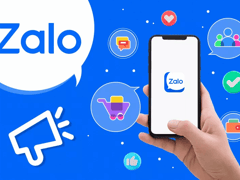

- Dự báo thời tiết ngày cuối năm 31/12/2025: Miền Bắc hửng nắng ấm trước khi đón đợt không khí lạnh mạnh (11 phút trước)
- Hé lộ lời khai của nữ giám đốc trong vụ lừa đảo bán vé show "Về đây bốn cánh chim trời" (19 phút trước)
- Nhìn lại năm 2025: Khi những tiên đoán từ gần ba thập kỷ trước của người Mỹ trở thành sự thật (25 phút trước)
- Loạt chính sách giáo dục chính thức có hiệu lực từ đầu năm 2026 (33 phút trước)
- Giá vàng hôm nay 31/12/2025 (44 phút trước)
- Tìm thấy người phụ nữ lạc vào rừng sâu: Gia đình đau đớn khi thấy tình trạng nguy cấp của nạn nhân (59 phút trước)
- Hủy diệt Aston Villa tại Emirates, Arsenal khẳng định vị thế ứng viên số một cho ngôi vương (1 giờ trước)
- 1 triệu người xem khoảnh khắc cô dâu Vĩnh Long tổ chức đám hỏi giống mẹ: Chuẩn bị từ 7 tháng trước (1 giờ trước)
- Người đầu tiên đề xuất đổi tên Sài Gòn thành TP.HCM: Vị bác sĩ tài hoa nổi tiếng của Việt Nam (1 giờ trước)
- Quán nướng nổi tiếng nhất nhì Hà Nội làm lộ thông tin khách hàng, khiến khách bị vu oan ăn trộm (1 giờ trước)







